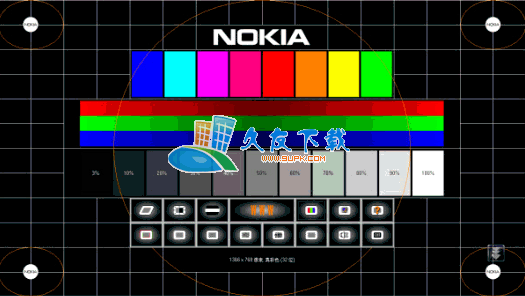U盘装机大师提供U盘装系统和u盘启动盘制作工具下载,如何一键U盘装系统就下载u盘启动盘制作工具,U盘大师是每位电脑技术员必备的U盘启动盘制作工具
软件特色:
平时当U盘使用,需要时可做为启动盘修复或一键U盘装系统,携带便捷。
一键制作,简单易用
没有任何繁琐的步骤,一键点击即可制作U盘启动盘,制作过程简单、快速,是电脑菜鸟的好选择!
轻松更换电脑系统
U盘装机大师一键U盘装系统工具实现自由替换系统,支持GHOST与原版系 统安装,方便快捷,想换就换。
U盘主导,丢掉光驱
光驱装系统已经慢慢消逝,U盘装系统渐渐成为主流,更方便快捷的解决您的电脑系统问题。
简单易用,菜鸟福音
不需要任何技术基础,电脑菜鸟也玩转电脑,实现一键U盘装系统,跟电脑装机人员说拜拜。
自动隐藏,系统更安全
U盘启动区自动隐藏,防止病毒入侵,保证系统安全稳定,实现一键U盘装系统。

使用方法:
1、执行U盘装机大师安装包,安装好以后,执行桌面“U盘装机大师”
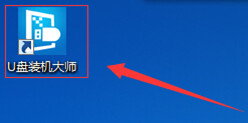
2、选择U盘
插上U盘后,软件会自动识别并选择当前插入的U盘。首先通过【选择磁盘】下拉列表选择您将要制作的U盘,然后点击【一键制作】按钮开始启动U盘启动盘的制作。

3、制作启动U盘
为了保护您U盘上的数据不会被误删除,软件将弹出警告窗口再次让您确认是否继续操作。在确保您U盘上的数据安全备份后,点击【确定】按钮继续制作启动U盘。

制作过程中,软件的其他按钮将会变成灰色不可用状态。同时在界面下方,会实时显示制作的进度。此过程大约持续1-2分钟,依据个人的U盘读写速度而不同。

制作成功以后,打开U盘启动盘会看到“GHO”和“我的工具箱”两个目录。其中“我的工具箱”目录是用来存放外置工具(支持exe和bat类型),在PE系统的桌面上使用"搜索我的工具箱"即可实现将这些外置工具挂载到PE系统中使用。“GHO”目录用来存放GHO、WIM或ISO镜像文件。进入PE,系统会自动读取本目录中所有的GHO、WIM和ISO镜像文件并加入到恢复系统列表。

功能介绍:
1、支持最新UEFI+BIOS传统机器启动。
2、支持最新GPT+MBR 快速装机。
3、支持GHOST版、原版系统快速安装。
4、支持启动自定义ISO、IMG、IMA。
5、2003PE支持上网功能。
6、PE为(win8+2003)组合。
更新日志:
主程序:
1、更新主程序增加光盘刻录、硬盘安装、生成ISO等功能
2、美化主程序界面
3、优化制作成功率
PE系统:
1、更新映像大师(GHOST系统安装、原版系统安装、克隆、分区)
2、更新win8PE
3、增加U盘启动菜单功能项
4、增加PE维护软件
5、优化PE内核
6、更新PE维护软件

![u盘装机大师兼容uefi版[u盘装系统专用工具] v2.0 免费安装版](http://pic.9upk.com/soft/UploadPic/2015-9/20159191104132847.gif)


















![Windows 8 Tweaker 1.1 英文绿色版[win8泄露版系统功能解锁工具]](http://pic.9upk.com/soft/UploadPic/2011-4/201142215534893679.gif)
![Win64AST 1.1.0英文免安装版[Anti Rootkit系统工具]](http://pic.9upk.com/soft/UploadPic/2013-2/201322221124992430.jpg)